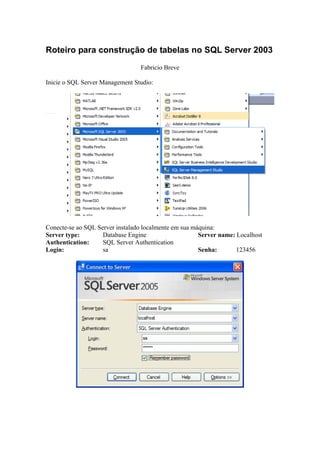
Construindo tabelas no SQL Server
- 1. Roteiro para construção de tabelas no SQL Server 2003 Fabricio Breve Inicie o SQL Server Management Studio: Conecte-se ao SQL Server instalado localmente em sua máquina: Server type: Database Engine Server name: Localhost Authentication: SQL Server Authentication Login: sa Senha: 123456
- 2. Clique em Databases para visualizar os bancos de dados existentes: Clique com o botão direito sobre Databases e escolha New Database:
- 3. Nessa tela chamei meu banco de dados de Exemplo e cliquei em OK: Agora no Object Explorer você vai clicar em Exemplos e depois em Tables:
- 4. Clicando com o botão direito escolha New Table: Vamos criar inicialmente a tabela Departamento:
- 5. Vamos clicar no campo DEP_ID com o botão direito e escolher a opção Set Primary Key para torná-lo a chave primária da tabela Departamento: E a chave aparecerá do lado do nome do campo: Ainda com o campo DEP_ID selecionado procure pela propriedade Identity Specification na janela Column Properties, então modifique a subpropriedade (Is Identity) para Yes e automaticamente Identity Specification também será alterado para Yes, tornando o campo um campo de auto-incremento. Note que você também pode configurar o incremento e o valor inicial:
- 6. Clique no ícone do disquete par salvar a tabela: E vamos chamá-la de Departamento: Vamos criar agora, da mesma forma, uma tabela Funcionario: Cada funcionário está relacionado com um departamento, portanto vamos incluir a chave de departamento na tabela Funcionario Salve a tabela Funcionario
- 7. Agora precisamos criar o relacionamento entre as tabelas, ou seja, ligar o campo DEP_ID de Funcionário com o campo DEP_ID de Departamento. Clique com o botão direito no campo DEP_ID de Funcionário e escolha Relationships: Clique em Add para adicionar um novo relacionamento:
- 8. Agora você irá clicar em Tables And Colums Specifications: Agora do lado esquerdo você escolherá a tabela e o campo que contém a chave primária que será usada como chave estrangeira na tabela Funcionario e do lado direito você selecionará o campo que armazenará essa chave estrangeira: Clique em OK e depois em Close e salve tudo clicando no botão com vários disquetes.
- 9. Insira alguns dados em sua tabela para testar, clicando com o botão direito sobre o nome dela e em seguida em Open Table:
- 10. Você também pode criar um diagrama escolhendo New Diagram em Database Diagrams: